

orcad借用excel表格来创建元器件的方法步骤
描述
当遇到管脚数目比较复的元器件的时候,一个一个输入引脚功能和编号比较费时费力,也比较容易出错,这时我们可以借用excel表格来创建元器件,方便快捷。下面我们以AD9135/AD9136为例,详细分析借用excel表格来创建元器件的方法步骤,图4-1所示为AD9135/AD9136的封装信息资料,
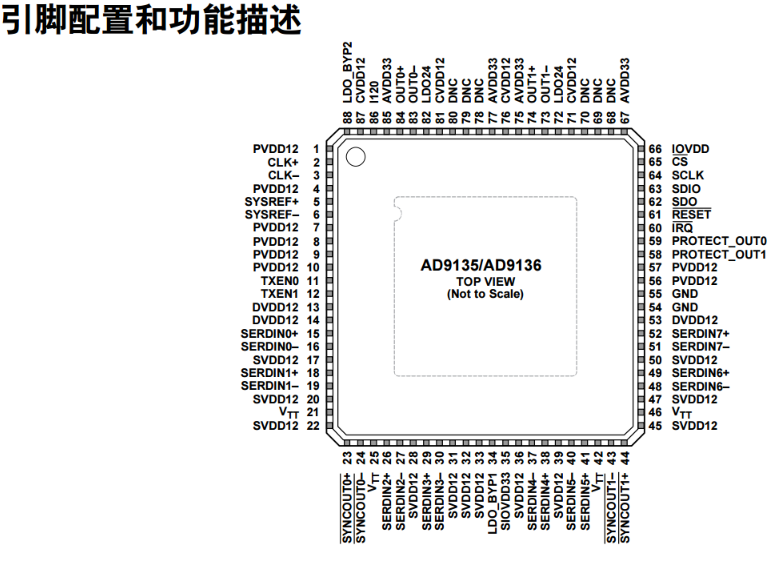
图4-1 D9135/AD9136的封装信息资料示意图
第一步,在olb文件单击鼠标右键,建立新的New Part From Spreadsheet,然后在弹出的界面中Name中输入AD9135,下面的No. of Sections选择填写1,有多个Part的时候填写Part的数目,Part起始字母为U,不用更改,如图4-2所示:
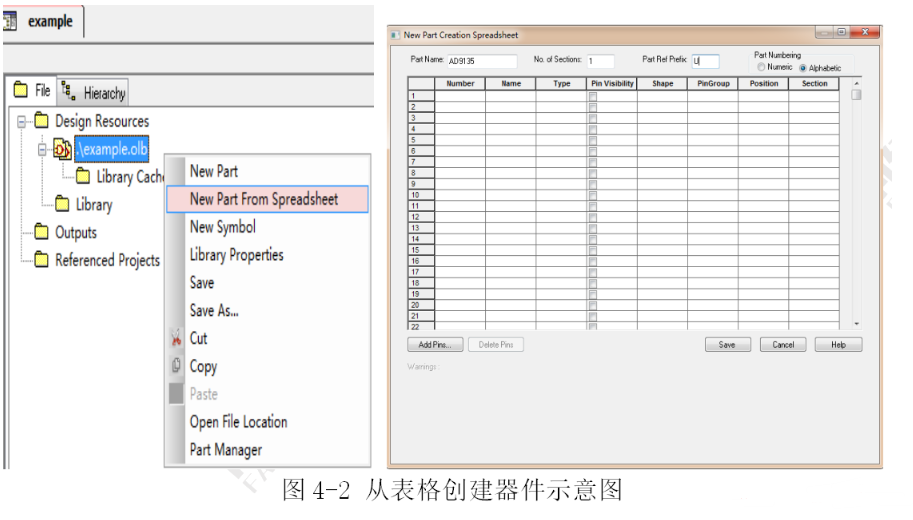
第二步,我们在第一行中填入初始的一些参数,然后点击表格左上角的空白,选中全部表格内容,按Ctrl+Insert进行复制,粘贴到excel表格中,作为模板,然后对其参数进行补齐,如图4-3所示:
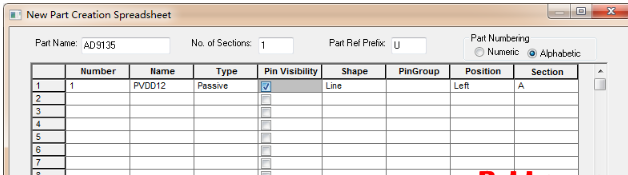
图4-3 管脚参数设置示意图
其中,参数的含义如下:
Ø Number:管脚标号;
Ø Name:管脚名称;
Ø Type:管脚的类型;
Ø Pin Visibility:管脚名称是否显示在封装中,一般IC器件勾选这个选项;
Ø Shape:管脚的长度;
Ø PinGroup:管脚交换属性,一般不用填写;
Ø Position:管脚位置,一起上下左右四个位置;
Ø Section:多个Part时选择属于哪个Part
编辑:hfy
声明:本文内容及配图由入驻作者撰写或者入驻合作网站授权转载。文章观点仅代表作者本人,不代表电子发烧友网立场。文章及其配图仅供工程师学习之用,如有内容侵权或者其他违规问题,请联系本站处理。
举报投诉
-
[求助]怎样在orcad中创建元件模型2010-03-25 0
-
Altium_Designer元器件封装库的创建2014-12-04 0
-
multisim创建元件问题2016-05-19 0
-
【求助贴】怎么创建Excel文件2017-05-05 0
-
如何创建orcad逻辑门电路封装库?2020-09-07 0
-
创建一个简单分立元器件的步骤2020-09-07 0
-
【Altium小课专题 第043篇】位AD怎么用EXCEL创建元件?2021-05-06 0
-
ORCAD BOM转EXCEL料单的方法2009-07-02 3397
-
利用PADS封装创建器创建元器件封装2019-05-17 4333
-
orcad绘制原理图放置器件的步骤解析2020-10-10 8873
-
利用labview生成Excel表格2022-04-21 1486
-
Cadence OrCAD17.4使用教程2022-10-10 2618
-
Cadence Allegro通过Excel表格创建元器件2022-10-28 1192
-
Cadence Allegro通过Excel表格创建元器件需要几个步骤?2023-02-21 568
-
OrCAD创建大IC逻辑封装的方法.zip2022-12-30 147
全部0条评论

快来发表一下你的评论吧 !

